Android 使用Kotlin自定义View的方法教程
前言
随着google宣布kotlin作为官方开发语言,在Android中使用kotlin的趋势也越来越明显,最近被kotlin的文章轰炸了,所以决定上手试一下,试过之后,感觉靠它灵简直有魔性。特别是一句话写出一个复杂的循环的时候,简直被惊呆。而且使用AS,Java代码可以直接转成Kotlin。
效果图如下:
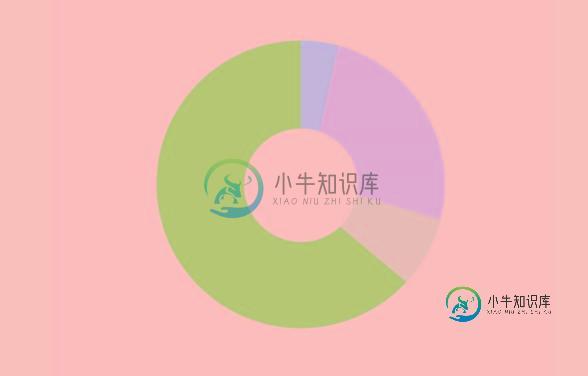
首先是这次自定义View的效果图,是一张饼图。如果是用java写的话也就几十行,觉得换成Kotlin的话可能会更少。
示例代码
主要的功能是可以任设定数据的个数,我这里是4个数据,可以任意设定每个数据的颜色。
#####首先上Kotlin代码#####
package top.greendami.mykotlinapp
import android.content.Context
import android.graphics.*
import android.util.AttributeSet
import android.view.View
/**
* Created by GreendaMi on 2017/4/10.
*/
class PPCircle : View {
var mDatas = ArrayList<Float>()
var mColors = ArrayList<Int>(4)
var mPaint: Paint = Paint()
constructor(mContext: Context) : super(mContext) {
val context = mContext
}
constructor(mContext: Context, mAttributeSet: AttributeSet) : super(mContext, mAttributeSet) {
initPaint()
val context = mContext
}
fun initPaint() {
mPaint.isAntiAlias = true
mPaint.style = Paint.Style.FILL_AND_STROKE
mPaint.color = 0xff44b391.toInt()
}
//长宽一致
override fun onMeasure(widthMeasureSpec: Int, heightMeasureSpec: Int) {
super.onMeasure(widthMeasureSpec, heightMeasureSpec)
val widthSpecSize = View.MeasureSpec.getSize(widthMeasureSpec)
val heightSpecSize = View.MeasureSpec.getSize(heightMeasureSpec)
val mLayoutSize = Math.min(widthSpecSize, heightSpecSize)
setMeasuredDimension(mLayoutSize, mLayoutSize)
}
/**
* 设置数据
*/
fun setData(data: ArrayList<Float>, colors: ArrayList<Int>) {
mDatas = data
mColors = colors
invalidate()
}
override fun onDraw(canvas: Canvas?) {
super.onDraw(canvas)
if (mDatas.size == 0) {
return
}
//切掉圆心
var mPath = Path()
mPath.addCircle(width / 2f, height / 2f, width / 2f * 0.4f,Path.Direction.CW)
mPath.close()
canvas?.clipPath(mPath, Region.Op.XOR)
var total = 0f
//此处亮点
mDatas.forEach { total += it }
var rf = RectF(0f, 0f, width.toFloat(), height.toFloat())
var startAngle = -90f//起点
var i = 0
mDatas.forEach {
mPaint.color = mColors[i]
var sweepAngle = it * 360 / total
canvas?.drawArc(rf, startAngle, sweepAngle, true, mPaint)
startAngle += sweepAngle
i++
}
}
}
设置数据
package top.greendami.mykotlinapp
import android.os.Bundle
import android.support.v7.app.AppCompatActivity
import kotlinx.android.synthetic.main.activity_main2.*
class Main2Activity : AppCompatActivity() {
override fun onCreate(savedInstanceState: Bundle?) {
super.onCreate(savedInstanceState)
setContentView(R.layout.activity_main2)
var mDatas = ArrayList<Float>()
mDatas.add(1f)
mDatas.add(2f)
mDatas.add(4f)
mDatas.add(2f)
var mColors = ArrayList<Int>()
mColors.add(0xff83ccd2.toInt())
mColors.add(0xffc0e1ce.toInt())
mColors.add(0xfffac55e.toInt())
mColors.add(0xffef805f.toInt())
ppCircle.setData(mDatas,mColors)
}
}
<?xml version="1.0" encoding="utf-8"?>
<android.support.constraint.ConstraintLayout xmlns:android="http://schemas.android.com/apk/res/android"
xmlns:app="http://schemas.android.com/apk/res-auto"
xmlns:tools="http://schemas.android.com/tools"
android:layout_width="match_parent"
android:layout_height="match_parent" tools:context="top.greendami.mykotlinapp.Main2Activity">
<top.greendami.mykotlinapp.PPCircle
android:id="@+id/ppCircle"
android:layout_width="300dp"
android:layout_height="300dp" app:layout_constraintBottom_toBottomOf="parent"
android:layout_marginBottom="8dp"
android:layout_marginRight="8dp"
app:layout_constraintRight_toRightOf="parent"
app:layout_constraintTop_toTopOf="parent"
android:layout_marginTop="8dp"
android:layout_marginLeft="8dp"
app:layout_constraintLeft_toLeftOf="parent" />
</android.support.constraint.ConstraintLayout>
#####相同功能Java代码#####
package com.allrun.arsmartelevatorformanager.widget;
import android.content.Context;
import android.graphics.Canvas;
import android.graphics.Paint;
import android.graphics.Path;
import android.graphics.RectF;
import android.graphics.Region;
import android.support.annotation.Nullable;
import android.util.AttributeSet;
import android.view.View;
import java.util.ArrayList;
import java.util.List;
/**
* Created by GreendaMi on 2017/4/11.
*/
public class PPCircle extends View {
Context mContext;
List<Float> mData = new ArrayList<Float>();//数据
List<Integer> mColors = new ArrayList<Integer>();//数据对应的颜色
Paint mPaint = new Paint();
public PPCircle(Context context) {
super(context);
}
public PPCircle(Context context, @Nullable AttributeSet attrs) {
super(context, attrs);
mContext = context;
initPaint();
}
private void initPaint() {
mPaint.setAntiAlias(true);
mPaint.setStyle(Paint.Style.FILL_AND_STROKE);
}
@Override
protected void onMeasure(int widthMeasureSpec, int heightMeasureSpec) {
super.onMeasure(widthMeasureSpec, heightMeasureSpec);
int widthSpecSize = View.MeasureSpec.getSize(widthMeasureSpec);
int heightSpecSize = View.MeasureSpec.getSize(heightMeasureSpec);
int mLayoutSize = Math.min(widthSpecSize, heightSpecSize);
setMeasuredDimension(mLayoutSize, mLayoutSize);
}
public void setData(List<Float> mData, List<Integer> mColors) {
this.mData = mData;
this.mColors = mColors;
}
@Override
protected void onDraw(Canvas canvas) {
super.onDraw(canvas);
if (mData.size() == 0) {
return;
}
//切掉圆心
Path mPath =new Path();
mPath.addCircle(getWidth()/2,getWidth()/2,getWidth()/2* 0.4f ,Path.Direction.CW);
canvas.clipPath(mPath, Region.Op.XOR);
float total = 0;
for(float temp : mData){
total = total + temp;
}
RectF rf = new RectF(0f, 0f, getWidth(), getHeight());
float startAngle = -90f;//起点
int i = 0;
for(float temp : mData){
mPaint.setColor(mColors.get(i));
float sweepAngle = temp * 360 / total;
canvas.drawArc(rf, startAngle, sweepAngle, true, mPaint);
startAngle += sweepAngle;
i++;
}
}
}
说说Kotlin和Java感觉差异比较大的地方。首先是变量的生命,Kotlin声明时必须赋值或者初始化,java则不用,开始有点不习惯。Kotlin不需要分号结尾,Kotlin的循环用起来简直爽YY。
总结
以上就是这篇文章的全部内容了,希望本文的内容对大家的学习或者工作具有一定的参考学习价值,如果有疑问大家可以留言交流,谢谢大家对小牛知识库的支持。
-
本文向大家介绍Android中自定义一个View的方法详解,包括了Android中自定义一个View的方法详解的使用技巧和注意事项,需要的朋友参考一下 本文实例讲述了Android中自定义一个View的方法。分享给大家供大家参考,具体如下: Android中自定义View的实现比较简单,无非就是继承父类,然后重载方法,即便如此,在实际编码中难免会遇到一些坑,我把自己遇到的一些问题和解决方法总结一下
-
本文向大家介绍Android 自定义View步骤,包括了Android 自定义View步骤的使用技巧和注意事项,需要的朋友参考一下 例子如下:Android 自定义View 密码框 例子 1 良好的自定义View 易用,标准,开放。 一个设计良好的自定义view和其他设计良好的类很像。封装了某个具有易用性接口的功能组合,这些功能能够有效地使用CPU和内存,并且十分开放的。但是,除了开始一个设计良好
-
本文向大家介绍Android自定义View详解,包括了Android自定义View详解的使用技巧和注意事项,需要的朋友参考一下 转载请标明出处:http://blog.csdn.net/lmj623565791/article/details/24252901 很多的Android入门程序猿来说对于Android自定义View,可能都是比较恐惧的,但是这又是高手进阶的必经之路,所有准备在自定义Vi
-
本文向大家介绍Android使用自定义字体的方法,包括了Android使用自定义字体的方法的使用技巧和注意事项,需要的朋友参考一下 本文实例讲述了Android使用自定义字体的方法。分享给大家供大家参考,具体如下: 一、问题: 作为android初学者,在做一个游戏,游戏的标题我用的是TextView,android只提供斜体粗体,但把字体设置成楷体游戏的界面会更好,怎么才能实现。 二、解决方法:
-
本文向大家介绍Android 自定义view之画图板实现方法,包括了Android 自定义view之画图板实现方法的使用技巧和注意事项,需要的朋友参考一下 看效果: 中间一个画图板 上方小控件用来显示实时画出的图形 下方小控件用来做一些画图的控制 2个小控件都能移动 顺带还有一个刮刮卡效果,只需要改一个参数: 自定义view首先要自定义属性: 在values下面创建attrs.xml: 对于下面3
-
本文向大家介绍详解Android自定义View--自定义柱状图,包括了详解Android自定义View--自定义柱状图的使用技巧和注意事项,需要的朋友参考一下 绪论 转眼间,2016伴随着互联网寒冬和帝都的雾霾马上就过去了,不知道大家今年一整年过得怎么样?最近票圈被各个城市的雾霾刷屏,内心难免会动荡,庆幸自己早出来一年,也担忧着自己的未来的职业规划。无所谓了,既然选择了这个行业,我觉得大家就应该坚

